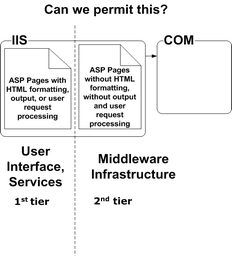
Практика. Изменение атрибутов форматирования
Перейдем от теории к практике. Для изменения основных параметров форматирования текста выполните следующие действия.
1. Откройте в программе InDesign файл ID 2-1_ RUS . indd, который находится на прилагаемом к этой книге компакт-диске. Сохраните документ на жестком диске вашего компьютера под именем Min-Pin Intro.indd.
2. В главном меню программы выберите команду Edito Preferences Unit & Increments (Правка, Параметры, Единицы и приращения) (InDesign Preferences, Unit & Increments для Mac). В результате на экране появится диалоговое окно Preferences.
3. Для начала выберите сантиметры в качестве базовой единицы измерения. Для этого из раскрывающихся списков Horizontal (Единицы измерения по горизонтали) и Vertical (Единицы измерения по вертикали) группы параметров Ruler Units выберите один и тот же элемент — Centimeters (Сантиметры). В текстовом поле Size/Leading (Размер/Междустрочный интервал) группы параметров Keyboard Increments (Приращения клавиатуры) введите значение 1 pt (рис. 2.12) и щелкните мышью на кнопке OK.
4. Для активизации инструмента Type (Текст) щелкните на одноименной кнопке панели инструментов. Затем дважды щелкните на слове «Карликовые» (в верхней части страницы). Программа автоматически выделит указанное слово.
5. Чтобы выделить целую строку трижды щелкните на слове «Карликовые».
6. Теперь необходимо изменить шрифт и размеры выделенного фрагмента. Из раскрывающегося списка Font Family (Шрифт), который находится в верхней части палитры Character (Символ), выберите элемент Impact (рис. 2.13).
Затем из раскрывающегося списка Font Size (Размер шрифта) выберите элемент 48 pt. В заключение убедитесь в том, что значение параметра Leading (Междустрочный интервал) этой же палитры составляет 57,6 pt.
7. Удерживая нажатой комбинацию клавиш <Shift+Ctrl> (<Shift+3Ј> для Mac) десять раз нажмите клавишу < < >. В результате размер шрифта выделенного фрагмента уменьшится на десять пунктов.
8. Чтобы увеличить размер шрифта выделенного фрагмента на два пункта, удерживая нажатой комбинацию клавиш <Shift+Ctrl> (<Shift+3Ђ> для Mac), дважды нажмите клавишу < > >.
9. Для того чтобы выделить вторую строку, трижды щелкните мышью на любом ее слове. Выберите для только что выделенного фрагмента шрифт Garamond (или другой подобный шрифт), увеличьте его размеры до 18 пунктов (18 pt), а затем из раскрывающегося списка Type Style (Начертание шрифта) выберите элемент Italic (Курсив).
10. Для активизации инструмента Selection (Выделение) щелкните мышью на одноименной кнопке панели инструментов. Обратите внимание на то, что в результате по периметру текстового фрагмента, являющего заголовком данной статьи, появилась рамка текстовой области (рис. 2.14).
В программе InDesign каждую текстовую область и ее содержимое называют текстовым фреймом (текстовые и графические фреймы подробно рассматриваются в главе 4, «Работа с фреймами»).
11. В главном меню программы выберите команду ObjectOText Frame Options (ОбъектеПараметры текстового фрейма). В результате на экране появится диалоговое окно Text Frame Options. Из раскрывающегося списка Align (Выровнять) группы параметров Vertical Justification (Выравнивание по вертикали) выберите элемент Center (По центру) и щелкните мышью на кнопке OK.
Как видите, формат текстового фрагмента можно менять с помощью палитры Character (Символ) и специально предназначенных для этой цели комбинаций клавиш.
P.S. Welcome to designer bags and shoes online shop. Right here you can buy designer bags online . Our online shop is the best treasure-house of the newest fashionable bags, shoes and accessories from the well known designers. Every gourmet of fashion and beauty will be able to find and buy desiner bags or shoes in our online shop. You can easily buy designer bags or shoes at discount price just right now. Buy designer bags – taste the beauty.
